TeraCopy mută cantități mari de date între unități mai rapide
Dacă aveți o cantitate mare de date de transferatde la un computer Windows la o unitate externă sau de rețea, pentru a o face în mod nativ în Windows durează mult timp. Iată o privire asupra programului gratuit TeraCopy care vă permite să transferați cantități mari de date mult mai rapid.
Transferul de cantități mari de date întreunități în XP și Vista este lent. Însă Windows 7 a îmbunătățit viteza de transfer comparativ cu versiunile anterioare. Totuși, utilitatea mea preferată pentru acest job este TeraCopy. Mută mai multe fișiere cu ușurință într-un mod organizat.
Mai întâi, descărcați și instalați TeraCopy. Este gratuit pentru uz personal. Copiază fișierele mai rapid utilizând buffere reglate dinamic pentru a reduce timpul de căutare. De asemenea, folosește copiere asincronă pentru a accelera transferul fișierului dintre unități.

Recent, unitatea mea de sistem Windows Home Serverprăbușit. Sunt în mijlocul reconstruirii lui. Trebuie să copiez peste cantități mari de date. În acest exemplu, copiez un folder de 12 GB fișiere MP3 dintr-o unitate externă pe serverul meu Windows Home.
Există două moduri de a adăuga fișiere în TeraCopy latransfer. Ori trageți și fixați fișierele în interfața de utilizator sau faceți clic dreapta pe fișierul sau folderul pe care doriți să îl transferați și selectați TeraCopie. Mi se pare cel mai simplu folosirea meniului contextual.
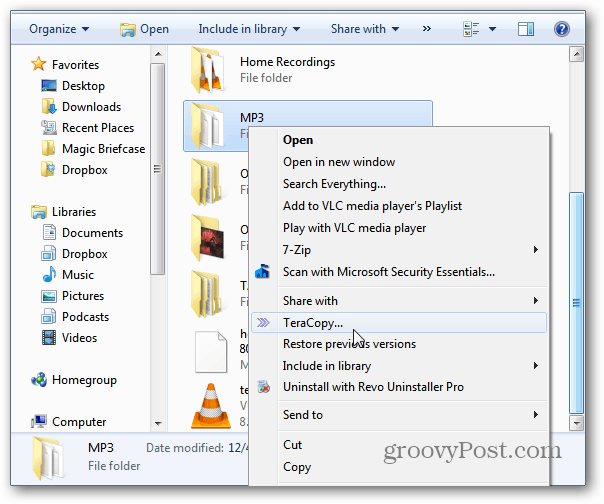
TeraCopy se deschide. Faceți clic pe răsfoire și selectați destinația la care copiați fișierele. Faceți clic pe OK.
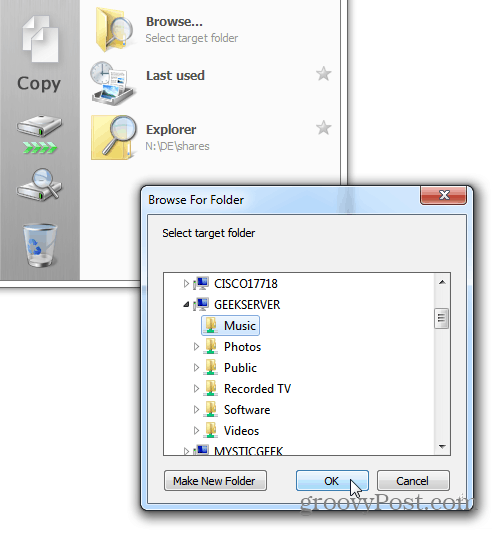
Procesul de transfer începe. Puteți monitoriza progresul și puteți întrerupe sau săriți fișierele care sunt duplicate. Dacă aveți o cantitate mare de fișiere, minimizați UI în timp ce se finalizează, astfel încât să puteți lucra la alte proiecte.
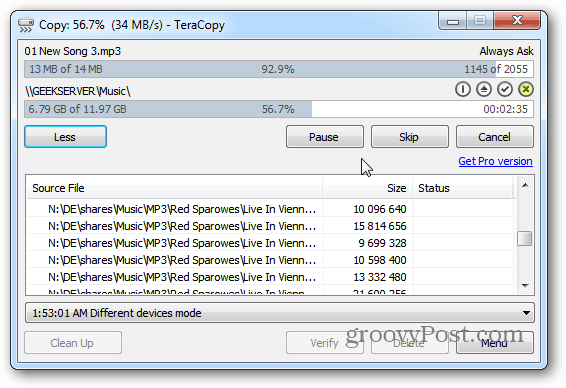
Veți găsi că TeraCopy transferă fișierelemult mai rapid decât transferul acestora folosind Windows. O altă caracteristică îngrijită este că își amintește ultima țintă. Așadar, dacă transferați diverse dosare în același director, nu trebuie să le căutați de fiecare dată.
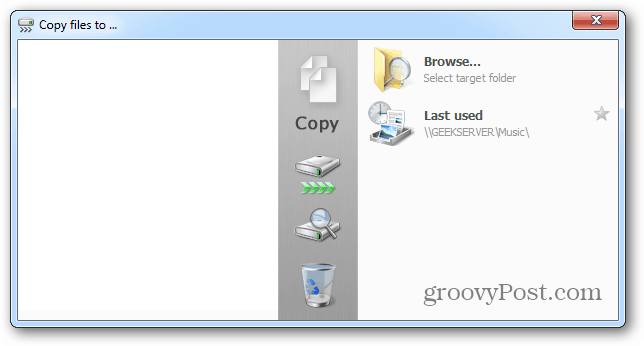
În setările TeraCopy, sub Shell Integration - îl puteți seta pe gestionarul de copii implicit. TeraCopy nu afișează niciun mesaj atunci când transferurile sunt efectuate, așa că bifez Redare sunet când este finalizat.
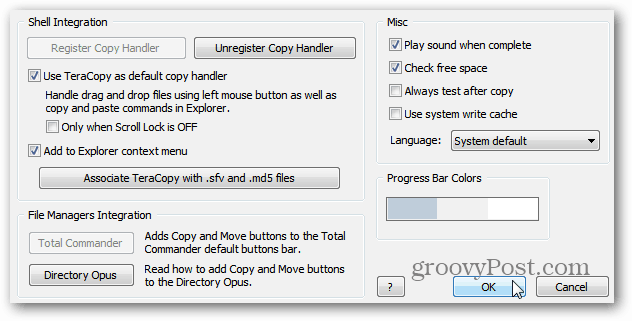
Windows 7 face un job decent, transferând fișiere individuale. Dar aveți mai multe fișiere cu gigabyte de date, TeraCopy este un utilitar de economisire a timpului.










Lasa un comentariu